SuperHub ile Farklı Ekranlardan İçerik Toplayın
Farklı uygulamalardan SuperHub’a metin ve görselleri sürükleyin, burada geçici olarak saklayın ve tek bir dokunuşla öğeleri bir düzenleme ekranına sürükleyin.

- Bir uygulama içindeki metinleri, görselleri veya dosyaları seçin, içerikler kaymaya başlayana kadar basılı tutun ve daha sonra ekranın sağ üst köşesinde görünen SuperHub kayan penceresine sürükleyin.
- Bir düzenleme ekranı açın (örneğin, Not Defteri uygulamasında bir not açın), SuperHub kayan penceresini basılı tutun ve tüm içeriği dışarı sürükleyin. (Kayan pencere ekranın kenarında gizliyse ekranda içeri doğru kaydırarak kayan pencereyi öne çıkarın.)
Genişletmek için SuperHub kayan penceresine dokunun. Ayrıca tek bir öğeyi basılı tutarak dışarı sürükleyebilirsiniz
Cihazınızın Sorunsuz Çalışmaya Devam Etmesi için Cihazınızı Temizleyin
Yinelenen dosyaları ve daha az kullanılan uygulamaları tek bir dokunuşla sıkıştırın, gereksiz dosyaları ve uygulama ön bellek verilerini temizleyerek ihtiyacınız olan alanı açın.

Deneyin
Optimizer uygulamasını açın ve Temizlik düğmesine dokunun. Telefonunuz, sıkıştırılabilecek veya temizlenebilecek öğeleri otomatik olarak tarayacaktır. (Tekrar taramak için ekranı aşağı kaydırın.) Buradan şunları yapabilirsiniz:
Sıkıştırma önerileri bölümünde, sıkıştıracağınız yinelenen dosyaları veya daha az kullanılan uygulamaları seçin.
Tmizl önerisi bölümünde, temizleyeceğiniz gereksiz dosyaları veya uygulama verilerini seçin.
Not
Sıkıştırılmış dosyaları ve uygulamaları taramaya ve kullanmaya devam edebileceksiniz
Servis Araçlarını Gruplandırarak ve Yığın Haline Getirerek Düzenli Kalın
Servis araçları, uygulama bilgilerini ön izlemenizi ve uygulama işlevlerine başlangıç ekranının rahatlığında erişmenizi sağlar. Hatta birden fazla servis aracını gruplandırarak yaygın kullanılan özelliklere çok daha kolay erişebilir veya servis aracı yığınları oluşturarak ekran alanından tasarruf sağlayabilirsiniz.

Deneyin
Servis aracı ekleme
Alt kısmında araç çubuğu ( ) bulunan bir uygulama simgesini basılı tutun, Servis araçları öğesine dokunun,
istediğiniz araç stilini seçin ve Başlangıç ekranına ekle öğesine dokunun.
Servis araçlarını gruplandırma
Bir servis aracını basılı tutun ve herhangi bir boyuttaki başka bir servis aracına sürükleyerek iki araç birbirinin kısmen üzerine gelene kadar bekleyin. Düzenlemek veya silmek için bir servis aracı grubunu basılı tutun.
Büyük Klasörler ile Özel Başlangıç Ekranı Oluşturma
Uygulamaları kategorize ederek ve büyük klasörler aracılığıyla uygulamalara doğrudan erişerek hayallerinizdeki gezinmesi kolay başlangıç ekranını tasarlayın. Büyük klasörlerin boyutunu, klasörlerde bulunan uygulama sayısına göre ayarlayarak bu klasörleri ekrandaki herhangi bir boş alana yerleştirebilirsiniz.

Deneyin
Klasörleri büyütme: Küçük klasörü basılı tutun ve açılır menüden Genişlet seçimini yapın.
Klasörlerin boyutunu ayarlama: Açılır menü görüntülenene kadar büyük klasörü basılı tutun, ardından bırakın.
Boyutunu ayarlamak için klasörün kenarlarını sürükleyin.
Uygulamalara doğrudan erişim: Klasöre girmek zorunda kalmadan uygulamayı doğrudan başlangıç ekranından açmak için büyük bir klasördeki herhangi bir uygulamaya dokunun. Büyük bir klasörde daha fazla uygulama görüntülemek için klasörün sağ alt köşesindeki yığın simgesine dokunun
Süper Cihaz Sayesinde Farklı Bir Hesaba Giriş Yapmış Cihaz ile Bağlanın
Geçici bir bağlantı oluşturarak aynı hesaba giriş yapmak zorunda kalmadan kendi cihazınız ve sevdiklerinizin Huawei tableti veya Vision ürünü arasında özellik paylaşımı yapabilirsiniz.

Deneyin
Bu özelliği kullanmadan önce, bu cihazda ve ilişkilendirilecek cihazda Bluetooth ve Wi-Fi özelliklerini etkinleştirin. İlişkilendirilecek cihazda
Ayarlar > Süper Cihaz > Bu cihaz > Görünürlük bölümüne gidin ve Yakınlardaki tüm cihazlar seçimini yapın.
- Kontrol Paneli bölümünü görüntülemek için bu cihazın sağ üst kenarından aşağı kaydırın ve Süper Cihaz bölümünde simgesine dokunun.
- Sağ üst kısımdaki simgesine dokunun, ilişkilendirmek istediğiniz cihazı seçin ve bağlantıyı tamamlamak için her iki cihazda da ekrandaki
talimatları uygulayın. - Bağlantı kurmak veya görevleri aktarmaya başlamak için ilişkilendirilecek olan cihazın simgesini bu cihaza sürükleyin.
Not
Farklı bir hesaba giriş yapmış olan cihazın ilişkilendirmesini kaldırmak için Süper Cihaz bölümünde simgesine dokunun, cihazı basılı tutun,
ardından Sil öğesine dokunun
Cihazınızın Güvenlik Durumunu Kontrol Etme
Güvenlik Merkezi, cihazınızın güvenlik durumunu takip etmenize yardımcı olur ve kişisel verilerinizi kilitlemenize yardımcı olacak ipuçları ve
özellikler sağlar.
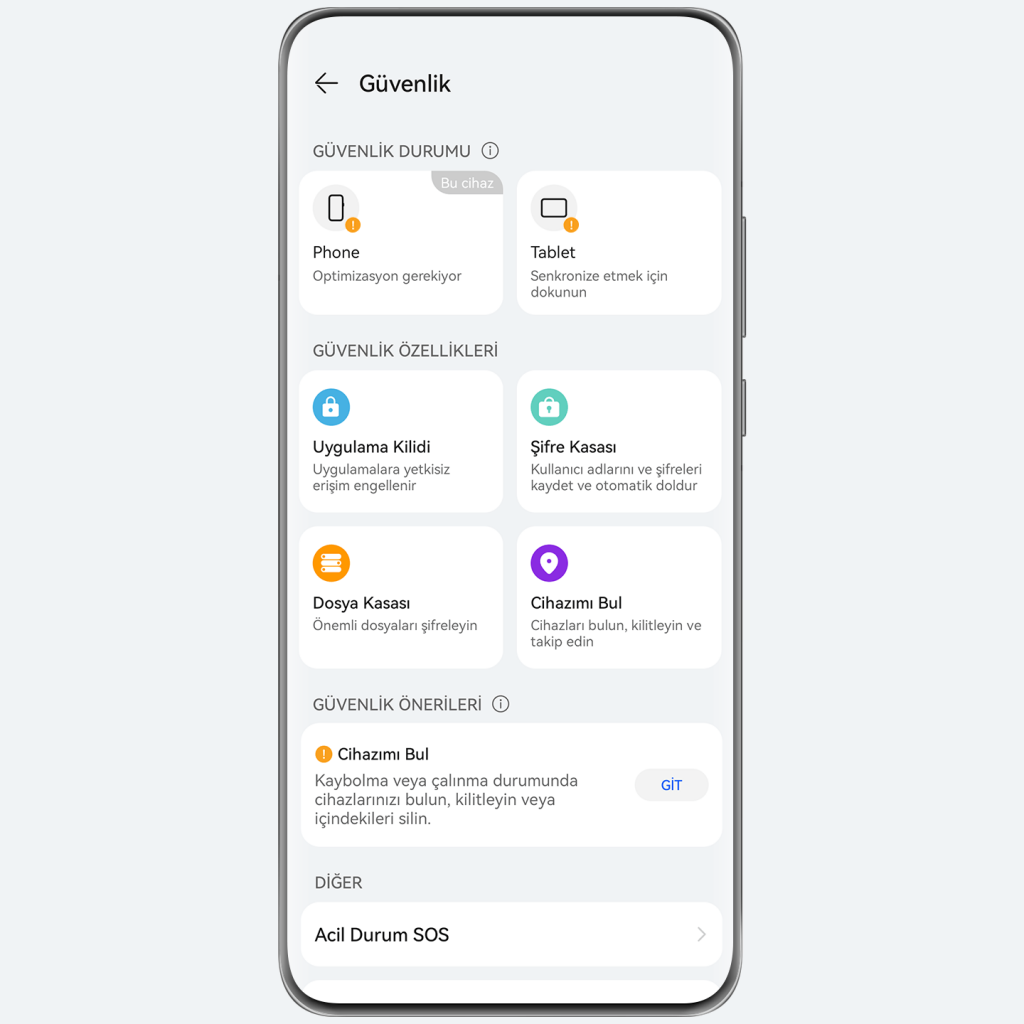
Deneyin
Ayarlar > Güvenlik bölümüne gidin. Buradan şu işlemleri yapabilirsiniz:
Cihaz güvenlik durumunu görüntüleme: Aynı hesaba giriş yapmış olan ve Süper Cihaz üzerinden bağlı olan cihazların güvenlik durumunu görüntüleyebilirsiniz. Örneğin, bu cihaza dokunmanız durumunda bu cihaza ait en son güvenlik kayıtları gösterilir.
Güvenlik özelliklerini ayarlama: Cihazınızdaki güvenlik ayarlarını ihtiyaçlarınıza göre yapılandırabilirsiniz. Örneğin, belirli bir uygulamaya erişimi şifre ile korumak için Uygulama Kilidi öğesine dokunabilirsiniz.
Güvenlik ipuçlarına göre güvenliği optimize etme: Bir önerinin yanındaki düğmeye dokunarak öneriyi anında uygulayabilirsiniz. Bir öneriyi yok saymak isterseniz öneri üzerinde sola kaydırın ve sil simgesine dokunun.
Cihazınızdaki Gizlilik Ayarlarını Yönetme
Gizlilik Merkezi, gerektiğinde ayarlamaları zamanında yapabilmeniz için uygulama izni erişim kayıtları ile cihazınız için kullanışlı gizlilik ipuçları
sağlar.

Deneyin
Ayarlar > Gizlilik bölümüne gidin. Buradan şu işlemleri yapabilirsiniz:
İzin erişim kayıtlarını görüntüleme: Gizlilik panosundaki bir izne veya uygulama simgesine dokunmanız durumunda her uygulama için izin kullanımıyla ilgili kayıtlar ve gizlilik davranışı gösterilir.
Gizlilik koruma özelliklerini ayarlama: Gizliliğinizi daha iyi korumak için gizlilik koruma özelliklerini ayarlayın. Örneğin, fotoğrafları başkalarıyla paylaşırken konum ve diğer bilgileri kaldırmak için Görsel gizliliği öğesine dokunabilirsiniz.
Gizlilik ipuçlarına göre gizlilik korumalarını optimize etme: Bir önerinin yanındaki düğmeye dokunarak öneriyi anında uygulayabilirsiniz. Bir öneriyi yok saymak isterseniz öneri üzerinde sola kaydırın ve simgesine dokunun.
Gerçek zamanlı hatırlatıcılar: Bir uygulama, hassas izinleri kullandığında size bildirilir. Örneğin, bir uygulama mikrofona eriştiğinde durum
çubuğunda mikrofon simgesini görürsünüz. Ekranın sağ üst kenarından aşağı kaydırdığınızda Kontrol Paneli görüntülenir ve izni kullanan tüm uygulamaları ekranın üst kısmında gösterir.
Not Defteri ile Düşüncelerinizi Hemen Kaydedin
El yazısı ve görsel notlarınızı zenginleştirmek için video ve belge ekleyebilirsiniz.

Deneyin
Not Defteri > Notlar bölümüne gidin ve notu aşağıdaki gibi düzenlemek için simgesine dokunun:
Ek ilave etme: Nota belge, ses klibi ve video eklemek için simgesine dokunun.
Farklı türden öğeleri sürükleme: Metin ve görsel seçmek veya birden fazla türde öğe seçmek için içeriği basılı tutun ve not içinde yeni bir konuma sürükleyin. Ayrıca başka bir not bölünmüş ekran modunda veya kayan pencerede açıldığında bu içerikleri de iki not arasında sürükleyip
bırakabilirsiniz.
Notları şifreleme: Notu kaydedin, Diğer > Kilit ekle bölümüne gidin ve süreci tamamlamak için ekrandaki talimatları uygulayın. Notu kilitlemek ve gizlemek için simgesine dokunun.
En Güzel Anlarınızı Sergilemek için Öne Çıkanlar
En güzel anılarınızı yeniden yaşayabilmeniz için Galeri günlük fotoğraflarınızı temalarla öne çıkarıyor.

Deneyin
Fotoğraf çekmeden önce Kamera > bölümüne gidin ve Konum etiketi özelliğini etkinleştirin.
Cihazınız bir Wi-Fi ağına bağlı ve ekran kapalı olarak şarj edilir durumdayken otomatik olarak Öne Çıkanlar serisi oluşturacaktır. Bu öne çıkanları görüntülemek için Galeri > Öne Çıkanlar bölümüne gidebilirsiniz.
Öne çıkanlar arasından bir öğeyi tam boy görsel veya kapak olarak paylaşmak için ilgili öne çıkanlar öğesini açın ve simgesine dokunun.
Not
Öne Çıkanlar, yalnızca cihazınızda yeterli sayıda fotoğraf olduğunda ve fotoğraflar yeterli bir süre boyunca analiz edildiğinde oluşturulur.












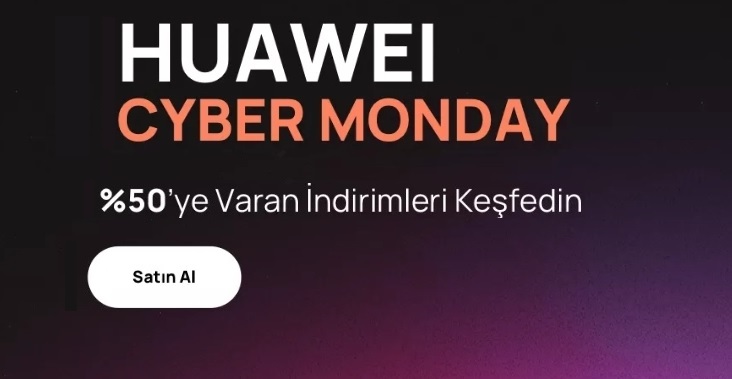
ne zaman geliyor
Henüz net bir tarih mevcut değil maalesef.
Y9 prime 2019 13 güncellemesi alacak mı?